흐릿한 사진을 세부적으로 수정하는 3가지 효과적인 방법 알아보기
캡처한 사진이 약간 흐릿한 상황에 직면하고 있습니까?
스마트폰이나 컴퓨터에서 중요하거나 중요한 사진을 보다가 흐릿하게 보인다면, 분명 수정하고 싶을 것입니다. 다행히 이미지 흐릿함을 제거하고 AI 이미지 선명도를 높여주는 도구들이 시중에 많이 있습니다.
이 게시물에서는 세 가지 효과적인 솔루션을 다룹니다. 흐릿한 사진 수정사진의 흐림을 선명하게 하는 데 도움이 되는 세 가지 훌륭한 흐림-선명 이미지 변환기를 추천합니다.
페이지 내용:
1부. 사진이 흐릿한 이유
흐릿한 사진을 보면, 특히 중요한 의미를 담고 있는 사진이라면, 분명 실망스러울 것입니다. 흐릿한 사진을 수정하는 방법을 알아보기 전에, 사진이 흐릿해지는 이유를 알아보겠습니다.
일반적으로 사진이 흐릿해지는 이유는 대략 세 가지 범주로 나눌 수 있습니다.
촬영 기술
• 초점이 피사체에 맞춰지지 않았습니다.
• 핸드헬드로 촬영할 경우 손이나 피사체가 움직입니다.
• 피사계 심도가 너무 얕습니다. 주요 피사체는 선명하지만 다른 영역은 흐릿합니다.
• 렌즈가 더럽거나 안개가 꼈습니다.
사격 장치
• ISO가 너무 높아서 노이즈가 너무 많이 발생합니다.
• 이미지 안정화가 꺼지거나 켜지지 않습니다.
• 셔터 진동 지연
후 처리
• 후처리 과정에서 과도한 노이즈 감소.
• 과도한 압축.
2부. AI로 흐릿한 사진 무료 온라인 수정
흐릿한 사진을 보정하는 데 어려움을 느낄 수 있는 이유는 많은 이미지 정보(픽셀 데이터)가 손실되기 때문입니다. 저해상도 사진을 쉽게 보정하고 흐릿함을 제거하려면, 특히 기기에 타사 소프트웨어를 다운로드하고 싶지 않은 경우, 온라인 사진 보정 도구를 먼저 사용해 보세요.
사용하기 쉬운 것을 강력히 추천합니다 Apeaksoft 무료 이미지 업스케일러 사진을 덜 흐릿하게 만드는 이유는 다음과 같습니다.
• 사진의 흐릿한 부분을 선명하게 하고, 이미지 해상도를 높이고, 흐릿함과 노이즈를 제거하고, 사진 크기를 확대하는 등의 작업을 하도록 특별히 설계되었습니다.
• 흐릿한 사진을 온라인에서 무료로 수정할 수 있습니다.
• 고급 AI 이미지 선명화 기술로 사진의 흐릿함을 자동으로 줄여줍니다.
• 한 번의 클릭으로 이미지를 8배까지 확대하여 선명한 디테일을 제공합니다.
온라인에서 사진의 흐림을 없애려면 아래 단계를 따르세요.
1 단계 흐릿한 사진을 온라인에서 수정하려면 이 공식 웹사이트로 이동하세요. 무료 이미지 업스케일러 브라우저에서 사용하세요. Safari, Chrome, IE, Edge, Firefox, Yahoo, Bing 등 모든 웹 브라우저와 호환됩니다.
2 단계 Free Image Upscaler 페이지로 이동하면 다음을 클릭할 수 있습니다. 사진 업로드 흐릿한 사진을 선택하고 업로드하는 버튼을 클릭하세요. JPG, JPEG, PNG, BMP 형식의 흐릿한 사진을 수정할 수 있습니다.
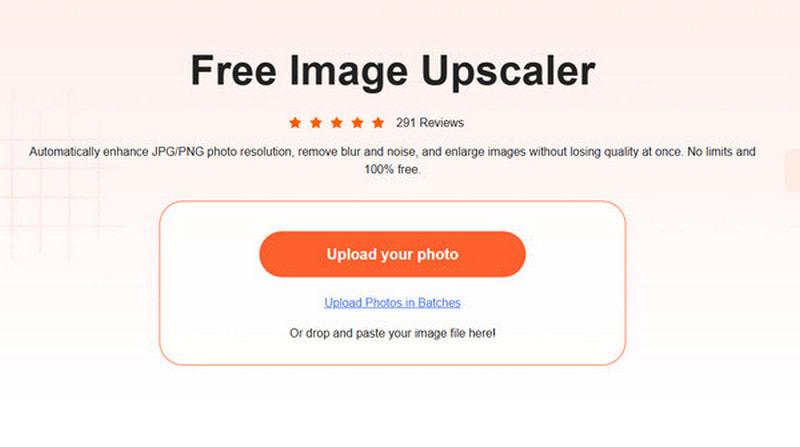
3 단계 사진을 업로드하면 이 이미지 선명도 향상 소프트웨어가 흐릿한 부분을 자동으로 보정하고, 배경 노이즈를 제거하고, 이미지 해상도를 높이고, 화질을 향상시킵니다. 원본 이미지와 출력 이미지를 비교하여 볼 수 있도록 표시합니다. 이 단계에서는 확대 귀하의 요구 사항에 따른 옵션입니다.

4 단계 흐릿한 사진이 수정되고 결과에 만족하면 찜하기 버튼을 클릭하여 사진을 기기에 저장하세요. 무료 온라인 흐릿한 사진 수정 프로그램으로, 출력 파일에 워터마크를 삽입하지 않습니다. 게다가 흐릿한 사진을 수정하는 동안 광고도 표시되지 않습니다.
부품 3. Android 및 iPhone에서 흐릿한 사진 수정
촬영 후 Android 휴대폰, iPhone 또는 iPad에서 흐릿한 사진을 직접 수정하려면 적절한 흐림 제거 사진 앱을 찾아야 합니다. 어도비 라이트 룸 이미지를 캡처하고 편집할 수 있는 다목적 이미지 및 동영상 편집기 앱입니다. 당신은 무료로 설치할 수 있습니다 Lightroom 사진 및 비디오 편집기 Android 휴대폰의 경우 Google Play 스토어에서, iOS 기기의 경우 App Store에서 앱을 다운로드할 수 있습니다. 여기에서는 Android에서 흐릿한 사진을 수정하는 방법을 예시로 살펴보겠습니다.
1 단계 Android 휴대폰의 Google Play 스토어에서 Lightroom Photo & Video Editor를 설치하고 엽니다. 데스크탑 소프트웨어에 대한 Adobe 구독이 있는 경우 모바일 앱의 전체 기능을 사용할 수 있습니다.
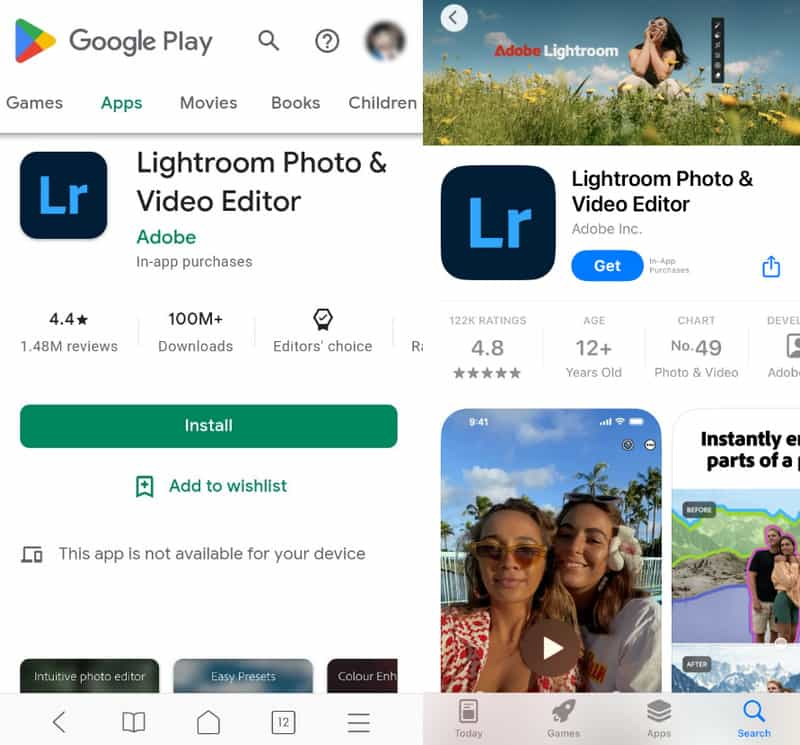
2 단계 탭 사진 추가 화면 하단의 버튼을 클릭하여 흐릿한 사진을 추가하세요. 여기에서 앱이 Android 기기의 사진에 접근할 수 있도록 권한을 부여해야 합니다. 흐릿함을 줄이고 싶은 사진을 찾으면 해당 사진을 탭하고 추가.
3 단계 해당 탭을 누릅니다. 세부 하단 화면의 패널. Sharpening, Radius, Detail 및 Masking과 같은 다양한 편집 옵션을 볼 수 있습니다. 선명하게 하기 막대를 오른쪽으로 드래그하여 흐릿한 사진을 수정할 수 있습니다. 사진의 작은 세부 사항을 보다 명확하게 만드는 데 도움이 됩니다. 또한 Radius 및 Detail을 사용자 정의하여 이미지를 덜 흐릿하게 만들 수 있습니다.
4 단계 채널 이전 효과, 그리고 당신은 그것을 사용할 수 있습니다 선명함 사진을 덜 흐릿하게 만드는 기능. Adobe Lightroom 모바일 앱에는 다른 많은 편집 기능도 포함되어 있습니다. 이를 사용하여 사진을 기술적으로 조정할 수 있습니다. 예를 들어 사전 설정 패널에서 HDR 사전 설정을 적용하여 저해상도 사진을 수정할 수 있습니다. 당신은 또한 갈 수 있습니다 광학 색수차를 제거합니다.

5 단계 흐릿한 사진을 수정한 후 상단을 탭할 수 있습니다. 공유 버튼을 클릭하고 내보내기 또는 공유에 적합한 방법을 선택합니다.
팁 :
iPhone에서 흐릿한 사진을 무료로 수정하는 방법은?
iOS에는 사진 앱에 몇 가지 기본 이미지 편집 기능이 포함되어 있습니다. 흐릿한 사진을 선명하게 하고 싶을 때나 이미지의 픽셀을 제거하다일부 타사 앱을 사용하는 것 외에도 내장된 이미지 편집기를 사용할 수 있습니다. 사진 앱으로 이동하여 흐릿한 사진을 열고 오른쪽 상단 모서리에 있는 '편집'을 탭한 다음, 선명도 막대를 움직여 필요에 따라 선명하게 조정할 수 있습니다.
Google Photos를 사용하면 Android에서 흐릿한 사진을 수정할 수 있나요?
네. Google 포토 앱에는 사진을 덜 흐릿하게 만들 수 있는 선명도 도구가 있습니다. 하단 화면에서 '편집'을 탭하고 하단 바에서 왼쪽으로 스와이프하여 '조정'을 선택한 다음, 왼쪽으로 스와이프하세요. 조정 선명하게 하기 기능을 찾는 도구.
4부. Photoshop에서 PC의 저해상도 사진 수정하기
사진을 편집하고 싶을 때, 어도비 포토샵 가장 먼저 떠오르는 이미지 편집기는 포토샵일 것입니다. 가장 강력한 이미지 편집 도구 중 하나인 포토샵은 사진을 보정하고 흐릿함을 줄이는 데 도움을 줍니다. 아래 단계를 따라 포토샵에서 흐릿한 사진을 보정하는 방법을 알아보세요.
1 단계 컴퓨터에서 포토샵을 실행하고 흐릿한 사진을 가져오세요. 기기에 이 Adobe 제품이 설치되어 있지 않다면 Adobe 공식 사이트에서 무료로 설치하세요. 7일 동안 무료로 사용하여 흐릿한 사진을 보정할 수 있습니다.
2 단계 상단을 클릭 필터 메뉴에서 갈다 드롭다운에서 옵션을 선택한 다음 스마트 선명하게.

3 단계 팝업에서 스마트 선명하게 창에서 렌즈 및 모션 블러를 제거하고, 노이즈를 줄이고, 기타 옵션을 조정하여 흐릿한 사진을 수정할 수 있습니다. OK 변경 사항을 저장하고 창을 닫으려면 버튼을 클릭하세요.

4 단계 클릭 입양 부모로서의 귀하의 적합성을 결정하기 위해 미국 이민국에 메뉴를 선택하고 수출 드롭다운 목록에서 옵션을 선택하여 편집한 사진을 저장할 수 있습니다. 또한, 포토샵에서 이미지를 고해상도로 만들기.
5부. 흐릿한 사진 방지 방법 - 유용한 팁
• 사진 촬영 시 장비를 안정적으로 유지하세요. 필요한 경우 삼각대를 사용하여 사진이 흐릿해지는 것을 방지할 수 있습니다. 또는 타임랩스 촬영을 사용할 수도 있습니다.
• 조명이 밝은 환경에서 촬영하세요. 주변이 밝을수록 카메라 셔터 속도가 빨라지고, 사진이 흐릿해질 가능성이 줄어듭니다.
• 셔터 속도 높이기: 수동 모드를 사용하는 경우 셔터 속도를 최소 1/(초점 거리)초 이상으로 설정하는 것이 좋습니다. 예를 들어, 카메라의 초점 거리가 50mm인 경우 셔터 속도는 1/50초 이상이어야 합니다.
• 카메라가 자동으로 초점을 맞추는 대신 수동으로 피사체에 초점을 맞춥니다.
• 사용하다 AI 이미지 업스케일러 이미지의 흐릿함을 제거하려면.
결론
이번 포스팅은 주로 흐린 사진을 수정하는 방법. Android 휴대폰, iPhone 또는 컴퓨터에서 온라인에서 무료로 사진을 덜 흐릿하게 만드는 세 가지 방법을 배울 수 있습니다. 저해상도 또는 흐릿한 사진을 복구하기 위해 선호하는 이미지 편집기를 선택할 수 있습니다.
관련 기사
이 문서의 도움을 받아 사진이나 비디오에서 로고를 제거하면 전문가 수준의 고품질 파일을 얻을 수 있습니다.
사진의 MB 크기를 어떻게 줄입니까? JPEG 사진의 파일 크기를 줄일 수 있습니까? Windows 10 PC, Mac, iPhone 및 Android에서 사진 파일 크기를 줄이는 방법을 알아보세요.
이 글에서는 Windows와 Android 기기에서 HEIC 사진 파일을 원활하게 열고 볼 수 있는 최고의 HEIC 뷰어 6가지에 대해 알아보겠습니다.
이 기사에서 GIF 파일 크기를 효과적으로 줄이는 6가지 최고의 GIF 압축기를 찾아 이미지 품질을 손상시키지 않으면서 최적의 크기를 보장할 수 있습니다.

